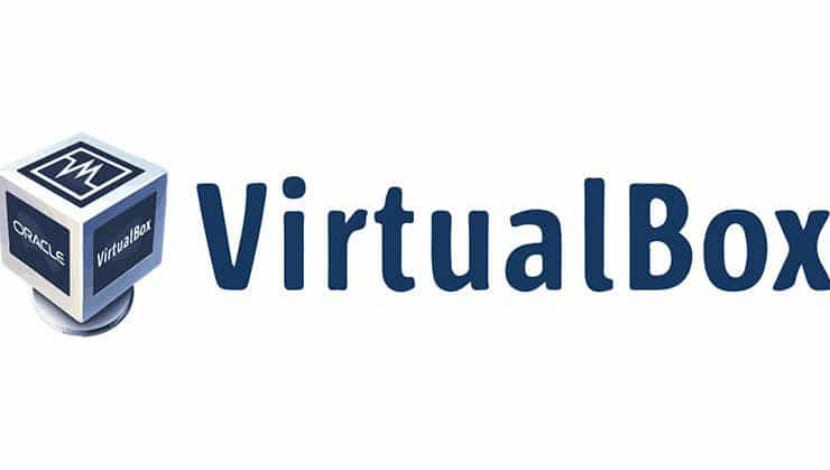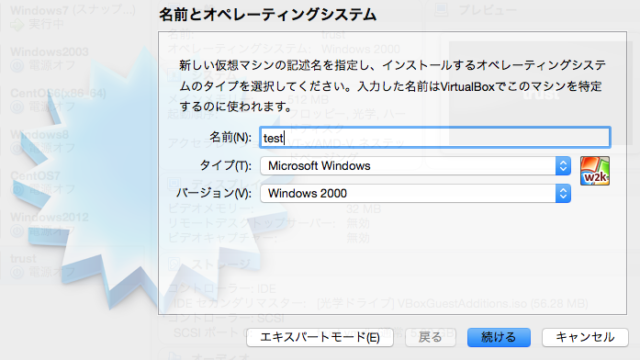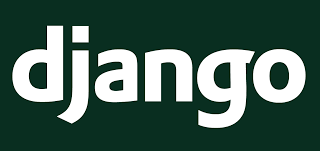わたしのパソコンはMacですが、インターネットを見てみるとWindowsでも同様の現象が発生しているようでした。
ターミナルが起動しないので設定変更さえできなかったので対応するにも八方塞がりかとあきらめかけていましたが、vscodeにターミナルがあるのを思い出して一か八かインストールしてみるとvscodeのターミナルは起動できたので、vscodeのターミナルを使用して設定を変更して解決できましたので解決方法を公開することにしました。
vscodeのダウンロードとインストール
UbuntuにはFirefoxが初期インストールされているので、Firefoxを使用してvscodeをダウンロードします。
ダウンロードするパッケージはdebファイルとなります。
Filesからダブルクリックでインストールパッケージを起動します。
途中でAuthenticationの画面が表示されるので、ログインの時に使用したパスワードを入力します。
vscodeを起動して、Terminal→New Terminalをクリックします。
ここからはvscodeのTerminalで作業していきます。
vboxuserでsudoが使えるようにします
suして、rootユーザになってください。
# usermod -G sudo vboxusersudoグループに追加します。
# cat /etc/groupsudo:x:27:vboxuserの行があることを確認します。
# exitrootユーザーから抜けます。
再起動すれば、vboxuserでsudoが使えるようになります。
locale変更
ようやく前準備が整いましたので、これからが本番です。
$ sudo vi /etc/default/locale
以下の行を追記します。
LANG="en_US.UTF-8"この時点ではまだ英語キーボードでしたので、=を入力するキーが分からなかったので、viコマンドで行コピー(yy)してペースト(p)しました。その後行を変更しました。
ファイルの保管はshiftキーを押しながら「れ」キーを押して、wキーqキーを押してEnterを押すと保管して終了します。
再起動するとTerminalが起動できるようになります。
Teminal起動
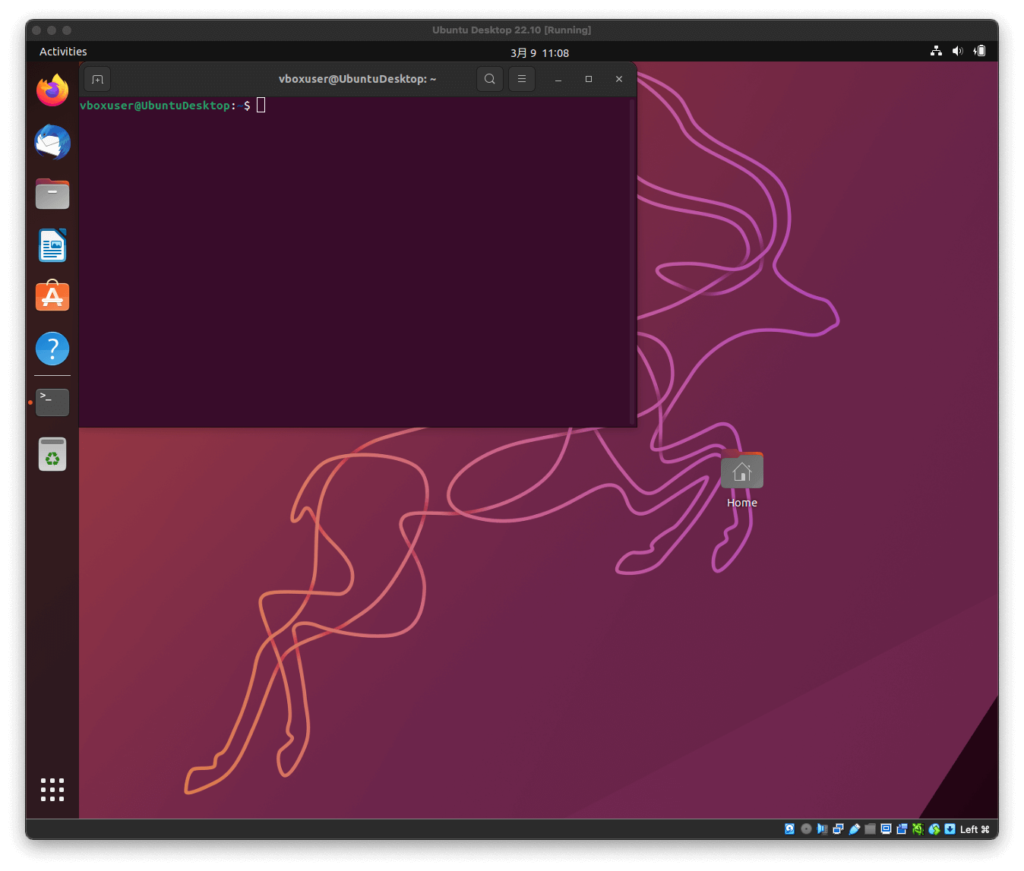
Terminal画面が起動できました。